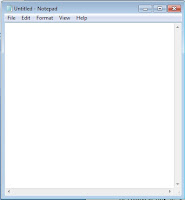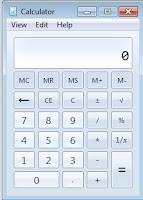Directoarele
(folder-ele) sunt
locaţii, organizate ierarhic (arborescent),
pe discuri, în care se găsesc
informaţiile (datele) sub formă de fişiere.
Folder-ele
pot fi:
– create la instalarea unui
program, care la rândul lor conţin (sub) directoare subordonate şi fişiere, ca
informaţii strict necesare funcţionării normale a sistemului de calcul şi a
aplicaţiilor;
– create de utilizator,
într-o formă logică, pentru salvarea informaţiilor introduse în sistemul de
calcul, în scopul gestionării mai uşoare a acestora.
Sistemul
de operare Windows permite, prin intermediul aplicaţiei Explorer, vizualizarea
structurii de directoare cuprinsă de către fiecare disc. Acele directoare care
sunt însoţite (în faţa numelui lor) de semnul grafic +, înseamnă că la rândul
lor conţin o structură de directoare subordonate. Cele însoţite de semnul
grafic – nu mai conţin alte directoare subordonate.
Apăsarea
pe semnul grafic +
duce la expandarea structurii de
directoare la primul nivel, iar apăsarea semnului grafic –
duce la închiderea
arborelui de directoare expandat.
Pentru
afişarea proprietăţilor unui fişier sau director, se execută următorii paşi:
- din aplicaţia Explorer sau My Computer se selectează fişierul sau directorul
ale cărui atribute vrem să le consultăm;
Pornirea
programului se poate face de exemplu pe calea:
Start -> Programs ->Windows Explorer
La sistemele de operare Windows 2000 şi XP
pornirea programului Windows Explorer se face din calea:
Start ->Programs ->Accessories -> Windows Explorer
-
se execută click cu butonul funcţiilor speciale al mouse-ului şi se alege
opţiunea Properties sau Files Properties. Se va deschide o fereastră de dialog
a opţiunii selectate;
-
se trec în revistă proprietăţile din fereastra de dialog deschisă;